-
Cómo hacer una cuadrícula en Photoshop CS2
-
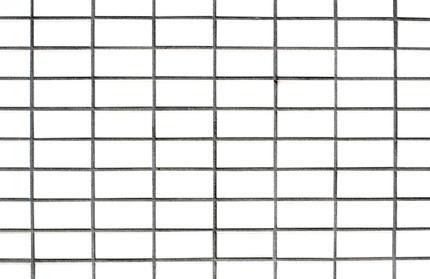
Un buen diseño gráfico comienza con el diseño, y uno de los principios clave del diseño es la alineación. Adobe Photoshop CS2 incluye una función de rejilla se puede acceder por ir a Ver> Mostrar> Cuadrícula. Esta característica hace que la perfecta alineación de elementos de diseño de una brisa. Sin embargo, la cuadrícula en Photoshop no es más que una herramienta de diseño, y no va a imprimir con su diseño. De vez en cuando es posible que usted necesite una rejilla para su uso como un elemento de diseño real en su gráfico. Afortunadamente, existe una solución simple.Instrucciones
Crear un patrón de cuadrícula
1 Decidir el tamaño de las plazas necesarias en su red. Divida el tamaño horizontal de la cuadrícula por el número de plazas deseadas para calcular el tamaño de cada cuadrado. Por ejemplo, si su imagen es 1000 píxeles de ancho y desea 10 casillas en todo el documento, cada cuadrado sería de 100 por 100 píxeles (1000-1010 = 100).
2 Vaya a Archivo> Nuevo y ajustar el tamaño del documento al tamaño de su cuadrado. Utilizando el ejemplo en el paso anterior, el tamaño del documento sería de 100 píxeles por 100 píxeles.
3 Presione Control + A para seleccionar todo el área de trabajo.
4 Utilice los botones de flecha izquierda y hacia abajo en el teclado para mover el área seleccionada de un pixel a la vez. Cuantos más píxeles hacia abajo ya la izquierda se mueve la selección, la más ancha de las líneas de la cuadrícula será.
5 Ir a Selección> Invertir. Esto debería hacer una selección en forma de L hacia atrás a lo largo de la derecha y la parte inferior de la plaza.
6 Seleccione la herramienta Cubo de pintura (G) y llenar la selección con el color de la línea elegida.
7 Presione Control + A de nuevo para seleccionar toda la plaza. Vaya a Edición> Definir motivo. Nombre del patrón de "rejilla".
Aplicar el patrón de cuadrícula
8 Vaya a Archivo> Nuevo y establecer el tamaño del documento a las dimensiones que desee para su red. Si ya ha comenzado la imagen que desea aplicar a la red, abrir ese archivo en su lugar.
9 Haga clic en la herramienta Cubo de pintura (G) y, en la barra de herramientas en la parte superior de la pantalla, cambiar la opción desplegable "Establecer origen para relleno" a "Patrón". Haga clic en la muestra de motivo para abrir la lista desplegable patrón. Seleccione el patrón de "rejilla" que ha creado anteriormente.
10 Haga clic en cualquier lugar dentro de su documento para llenar con el patrón de rejilla.
Consejos y advertencias
- Su rejilla no tiene que estar formado por cuadrados perfectos. Para crear cuadrículas con rectángulos, jugar con diferentes dimensiones del documento mientras que la creación de patrones.
